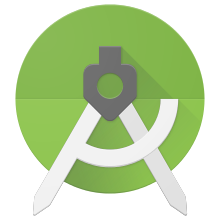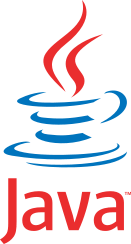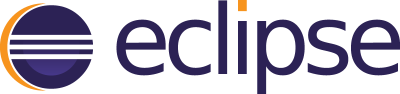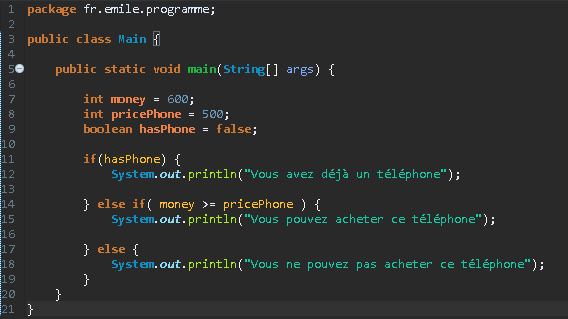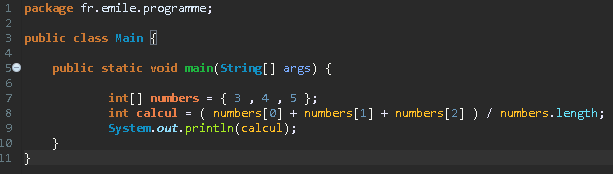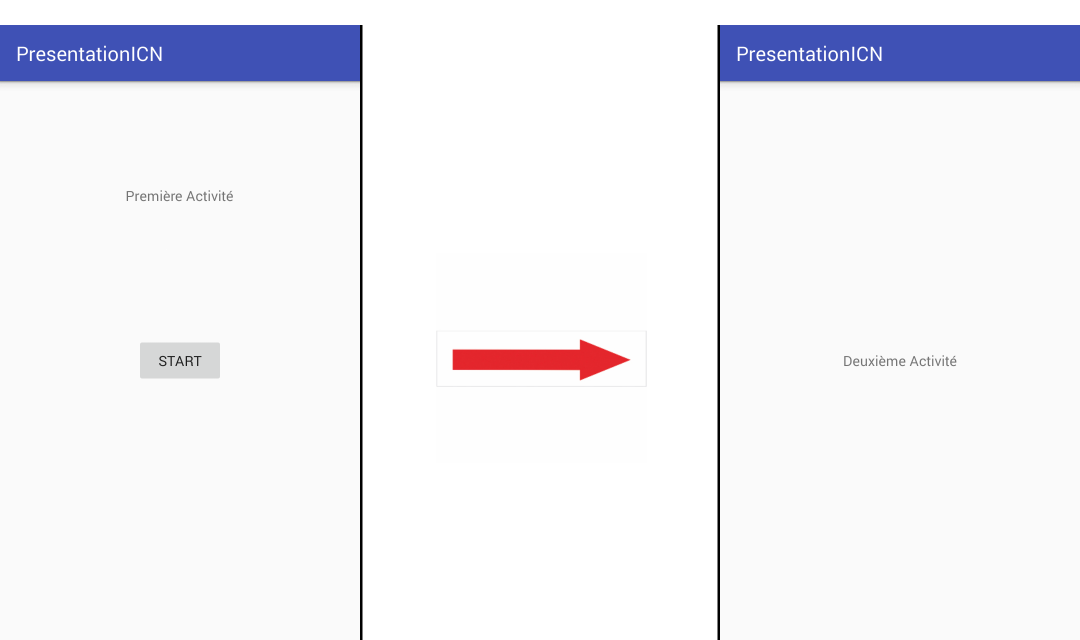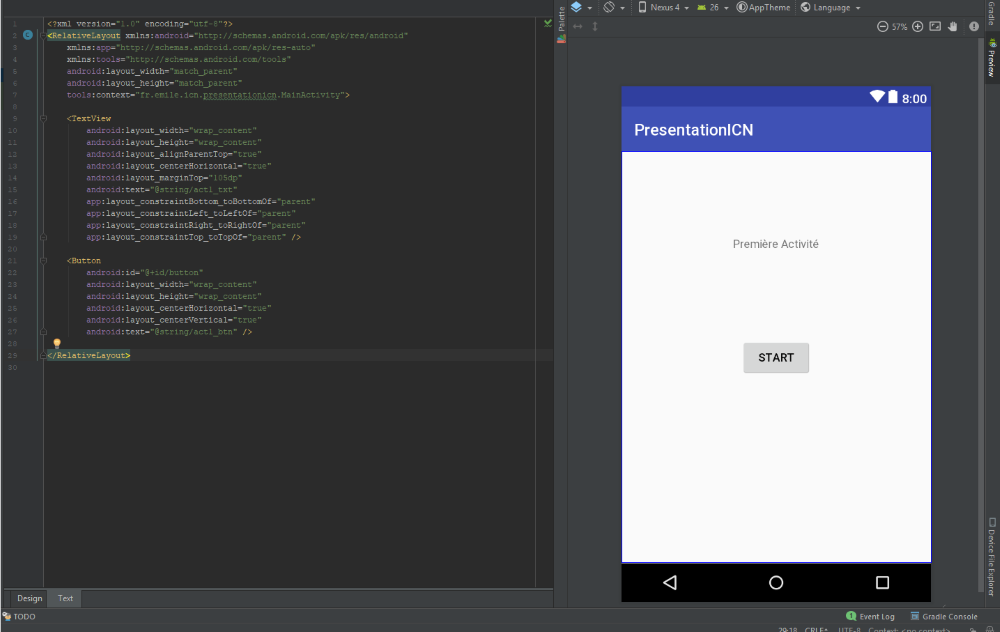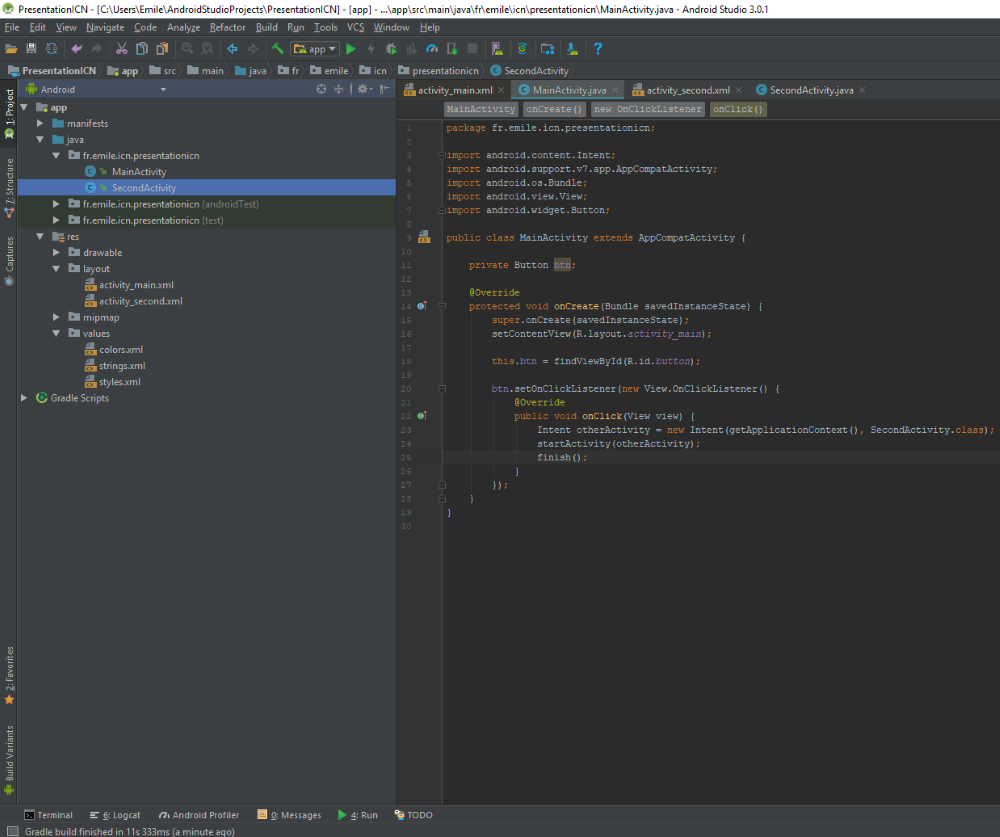Projet application android 2017/2018
| (52 révisions intermédiaires par un utilisateur sont masquées) | |
Version actuelle en date du 11 avril 2018 à 13:23
Développer une application android avec Android Studio:
Il faut tout d'abord commencer par installer les outils permettant de développer:
- Java: Le language que nous allons utiliser pour coder
- JDK 8: Le kit de développement Java
- Android Studio: Le logiciel permettant de développer des applications android
- Eclipse: Un environnement de développement (IDE) pour coder en Java afin d'apprendre le language
Maintenant que nous avons tous les outils pour commencer à développer, il va falloir apprendre à programmer en Java, le langage que Android Studio utilise.
Pour cela, j'ai suivi des cours vidéos sur YouTube, voici la Playlist YouTube
Pour apprendre Java, il faut un Environnement de développement (IDE), qui est Eclipse ( normalement déjà installé ).
Voici quelques petits programmes en Java:
Ce programme permet de nous dire selon l'argent dont nous disposons si on peut acheter ou non un téléphone à un certain prix.
Ce programme permet de calculer une moyenne à l'aide de tableaux.
Maintenant que nous disposons des connaissances nécessaires pour programmer en java, nous pouvons commencer à travailler sur l'application avec le logiciel Android Studio !
Je vais pour cela vous présenter une application très simple que j'ai réalisé avec ce logiciel:
Cette application permet que, lorsqu'on appuie sur le bouton "Start", une nouvelle page (activité) apparaît.
Pour cela, il faut répartir le travail en 2 étapes:
1) La création des éléments visibles, comme le texte "Première activité" et le bouton "Start".
2) La mise en relation avec le code et les éléments visibles afin de pouvoir interagir avec eux.
Pour pouvoir afficher des éléments visibles sur une application (Textes, Boutons, Images...), on utilise le système d'activité. Une activité correspond à une interface de l'application où certains éléments sont présents. Sur l'exemple ci-dessus, cette application contient 2 activités:
- Une activité où un texte "Première Activité" et un bouton "Start" sont présents
- Une deuxième activité où un texte "Deuxième Activité" est présent
Une activité est codée en XML, tous les éléments présents sur une activité sont donc affichables grâce à du code XML.
Voici un exemple de code XML permettant d'afficher les éléments de la première activité de l'application:
On peut voir dans le code à gauche que deux balises sont présentes:
- Une balise TextView qui permet d'afficher le texte "Première Activité"
- Un bouton Button qui permet d'afficher le bouton "Start"
Dans ces balises, plusieurs lignes de code sont présentes et permettent de définir les éléments (les décrire), par exemple, la ligne android:text="@string/act1_txt" permet d'afficher un texte "Première Activité", en allant chercher dans le dossier "string" où tous les éléments de type texte sont présents.
Pour le bouton, les lignes qui commencent par android:layout(...) permettent de définir la taille du bouton.
Maintenant que nous avons afficher ces éléments sur l'activité, il va falloir les récupérer dans la partie code Java pour pouvoir interagir avec eux. Par exemple, faire en sorte que lorsqu'on appuie sur le bouton "Start", l'activité présente se ferme et une autre s'ouvre.
Pour pouvoir récupérer l'élément Bouton afin d’interagir avec, on commence par le déclarer à l'aide de la ligne de code private Button btn;. Il faut ensuite lui donner une "valeur" qui correspondra à l'objet Bouton, pour cela on utilise this.btn findViewById(R.id.button) qui permet de récupérer l'élément Bouton dans le dossier ressource (R).